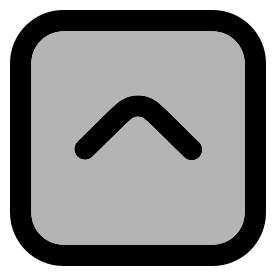Import
Den Import der Bilder mache ich stets über den Kartenleser des PCs. Ich verbinde nie die Kamera direkt mit dem PC. So kann ich die Karte wie ein gewöhnliches Laufwerk behandeln, und muss auch keine kameraspezifische Software installieren.
Der Bilderimport erfolgt über den LR-Importdialog in einen temporären Ordner auf der Festplatte. Wärend des Imports werden die Bilder umbenannt und Basismetadaten zugewiesen.
- Der temporäre Ordner wird automatisch nach Jahr/Monat/Tag generiert. In diesem Ordner verbleiben die importierten Bilder solange, bis ich eine erste Vorauswahl getroffen habe. In diesem Durchgang lösche ich alle offensichtlich fehlerhaften und unnötigen Bilder von der Festplatte. Eine feinere Auswahl der zu behaltenden und zu bearbeitenden Bilder findet allerdings erst später statt.
- Bildtitel und Bildunterschrift vergebe ich ebenfalls zum jetzigen Zeitpunkt. Meist stammen ja die importierten Bilder aus einer einzigen Aufnahmeserie und tragen den gleichen Titel und die gleiche Bildunterschrift. Abweichungen und Präzisierungen davon mache ich gegebenfalls später, meist vor der Publikation.
- Schlagwörter haben in meinem Workflow und in meinem Bildarchiv eine zentrale Bedeutung. Mit Hilfe der Schlagwörter bin ich in der Lage, jedes Bild in kürzester Zeit zu finden, und zwar unabhäng davon, in welchem physischen Ordner es sich befindet. Die Verschlagwortung nehme ich hierarchisch vom Groben ins Detail vor, d. h. zuerst die für alle Bilder einer Importsession gültigen Schlagwörter (meist den Ort der aufgenommenen Serie, Schlagwort LOCATION sowie weitere Überbegriffe). Zur Vergabe vieler gleicher Schlagworte über viele Bilder verwende ich oft die sehr praktische Sprühdose.
Die Vergabe von Titel, Bildunterschrift und Schlagwörter nehme ich absichtlich in dieser frühen Phase vor. Es zwingt mich, diese unangenehmen und zeitraubenden Arbeiten sofort zu erledigen und erst dann mit den schönen Arbeiten (Detailauswahl, Bearbeitungen usw.) zu beginnen. In meinem Bildarchiv gibt es kein einziges Bild ohne Titel, Bildunterschrift und Schlagwörter.
Definitiver Ordner
Nach den obigen Arbeiten verschiebe ich die Bilder aus dem temporären in den Zielordner. Dabei unterscheide ich zwei Fälle:
- Vorhandener Themenordner: Falls die Bilder einem bestimmten Thema zugeordnet werden können (ohne Bezug auf ein bestimmtes Ereignis), so verschieb ich die Bilder in den entsprechenden vorhandenen Ordner. (zum Beispiel Landschaften, Menschen, Tiere usw.). Für relevante Unterthemen eröffne ich einen entsprecheden Unterordner.
- Bestimmte Ereignisse: Bilderserien von definierten Ereignissen (zum Beispiel Exkursionen, Wanderungen, Reisen usw.) eröffne ich einen datierten Ordner in der Form «2019-11-10 Ereignis»
Dieses System bewährt sich bei mir seit einigen Jahren perfekt. Mit der Verschlagwortung kann ich jedes Bild auch themenübergreifend identifizieren und habe trotzdem eine unterliegende hierarchische physische Ablagestruktur, welche ich dank der Verschlagwortung knapp und übersichtlich halten kann.
Dateiumbenennung
Beim Importieren von Bildern von der Kamera in den PC führe ich eine immer nach dem gleichen System ablaufende Umbenennung der Dateien durch. Im neuen Dateinamen sind anschliessend die folgenden fünf Informationen enthalten:
- Autorenkürzel
- Laufnummer
- Aufnahmedatum
- Aufnahmezeit
- Dateityp
Diese Informationen gewähren mir unter allen Umständen einen eindeutigen Dateinamen und stellen wichtige Dateidaten (nicht Bildinhaltsdaten) zur Verfügung.
- Als Autorenkürzel verwende ich mein eigenes Kurzzeichen (HJK), falls die Aufnahmen von mir stammen. Falls ich für jemand anderen Bilder in mein Archiv importieren muss (Familie), dann verwende ich ein entsprechendes.
- Die Laufnummer ist fünfstellig. Diese wiederholt sich also nach 100’000 Aufnahmen. Sie wird durch einen underscore vom Autorenkürzel abgetrennt.
- Das Aufnahmedatum enthält Jahr, Monat und Tag. Es entspricht der Datumseinstellung der Kamera und ist auch im Windows-Explorer sichtbar.
- Die Aufnahmezeit enthält Stunde, Minute und Sekunde. Sie entspricht der Zeiteinstellung in der Kamera und ist ebenfalls im Windows Explorer zu sehen.
- Der Dateityp wird von der Kamera (JPG, TIF, RAW) oder vom RAW-Konverter (NEF, DNG) vergeben, je nach eingestellter Bildqualität.
Wichtig (und selbstverständlich) ist natürlich, dass Datum und Zeit in der Kamera richtig eingestellt sind – auch in den Ferien in einer anderen Zeitzone.
Gemäss obiger Darstellung tragen die Bilder in meinem Lightroom-Archiv die folgende Dateinamen-Struktur:
- HJK_12345_20101105_124456.nef
Metadaten
Den Metadaten weise ich beim Import lediglich den Feldern «IPTC-Copyright» und «IPTC-Ersteller» Werte zu. Alle anderen Felder bleiben leer. Sie werden später nach dem Import bedient. Auch hier verwende ich vorgefertigte Vorlagen für alle möglichen Bildautoren. Diese beinhalten Copyrightvermerke und Erstelleradresse.
Diese beiden Einträge dienen vor allem der Identifikation des Urhebers und dessen Urheberrechte. Weiter können sie zur Kontaktaufnahme mit dem Bildautor dienen. Der Copyrightvermerk wird jedem von mir publizierten Bild mitgegeben.
Schlagworte
Die Verschlagwortung seiner Bilder ist eines der wertvollsten Features, das Adobe Lightroom zu bieten hat – und doch wird es längst nicht von jedem verwendet. Viele Anwender begnügen sich damit, Dateiordner anzulegen, so dass man daraus Informationen zum Aufnahmeort und -Zeit oder zum Motiv ablesen kann.
Wie ich oben beschrieben habe, mache ich das auch so, damit ich eine gewisse Struktur in mein Bilderarchiv bringe. Damit bin ich in der Lage alle Bilder zu einem bestimmten Ereignis oder Thema zu finden und anzuzeigen.
Das ist eine praktische Sache, löst aber nicht das Problem der ordnerübergreifenden Bildersuche. Möchte ich beispielsweise alle Bilder finden, welche ein Hochhaus zeigen, brauche ich ein zusätzliches Kriterium, da Hochhäuser in mehreren Ordnern vorkommen können. Dazu sind Schlagwörter die richtige Wahl.
Ich bin ein Freund klarer Strukturen und Hierarchien. Deshalb ist meine Schlagwortliste ebenfalls hierarchisch organisiert. An der Grundstruktur (GROSSBUCHSTABEN) ändert sich nichts, darunter kommen aber immer wieder neue Schlagwörter hinzu.
Damit finde ich jedes Bild und/oder Thema in Sekundenschnelle, unabhängig von der physischen Ordnerstruktur. Wichtig ist, dass die Schlagworte rechtzeitig und vollständig vergeben werden. Je mehr Schlagworte ein Bild enthält, desto besser und schneller wird es gefunden.
Weiter geht es mit dem nächsten Workflow-Schritt, dem Entwicklungs-Modul